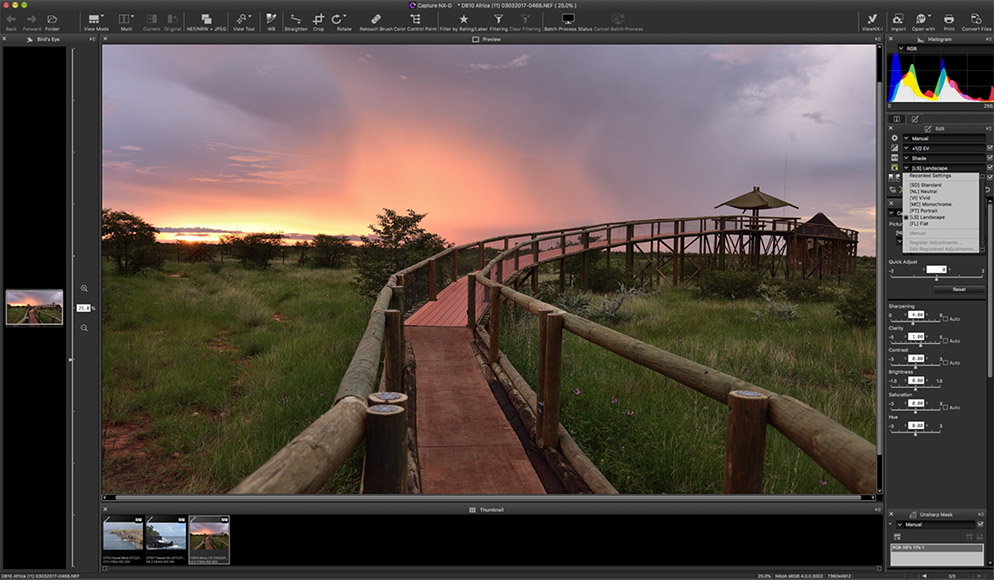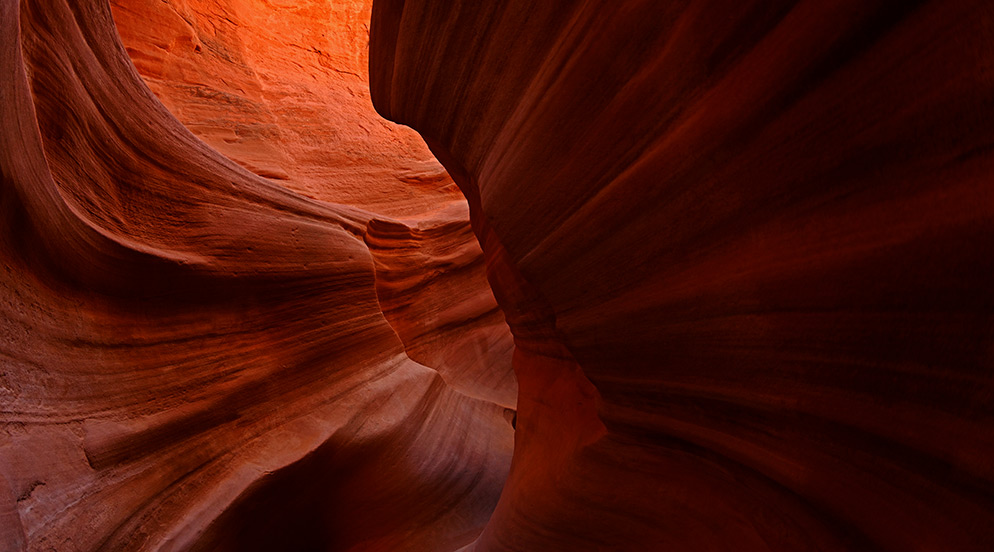La importancia de control de imagen
Muchas personas eligen una cámara y solo se preocupan por la velocidad de obturación, el diafragma y el ISO cuando se trata de tomar una foto. Sin embargo, conseguir una foto con la exposición correcta es solo una parte de la ecuación, existe otro aspecto que también se debe tomar en consideración: la forma en que la foto se editará.
Si toma fotografías en formato RAW (Nikon NEF), es probable que planee editar el archivo luego en su computadora; sin embargo, los videógrafos e incluso los fotógrafos que toman fotografías en formato JPEG, a menudo esperan que los archivos salgan de la cámara casi listos. Para estos tipos de fotógrafos, es posible que el control de imagen seleccionado tenga un efecto importante en la imagen final. Incluso si toma fotografías en formato RAW y planea procesar la imagen más tarde, no debe pensar que usar los controles de imagen directamente en la cámara no tiene sus ventajas. Hasta los fotógrafos que capturan en formato RAW pueden beneficiarse de los controles de imagen.
En primer lugar, los controles de imagen son perfiles preestablecidos diseñados para optimizar elementos, como contraste, claridad, brillo y saturación para las diferentes escenas. Para los videógrafos o fotógrafos que capturan en formato JPEG, elegir el control de imagen adecuado puede ser fundamental, debido a que estas opciones serán una parte “inseparable” del archivo luego de que tomes la fotografía.
Los controles de imagen preestablecidos incorporados en las Nikon DSLR actuales son los siguientes: Estándar, neutral, vívido, monocromático, retrato, paisaje y plano.
Obtendrá todas estas opciones con las cámaras Nikon con sistema Z sin espejos, junto con un lote adicional de 20 controles de imagen creativa.
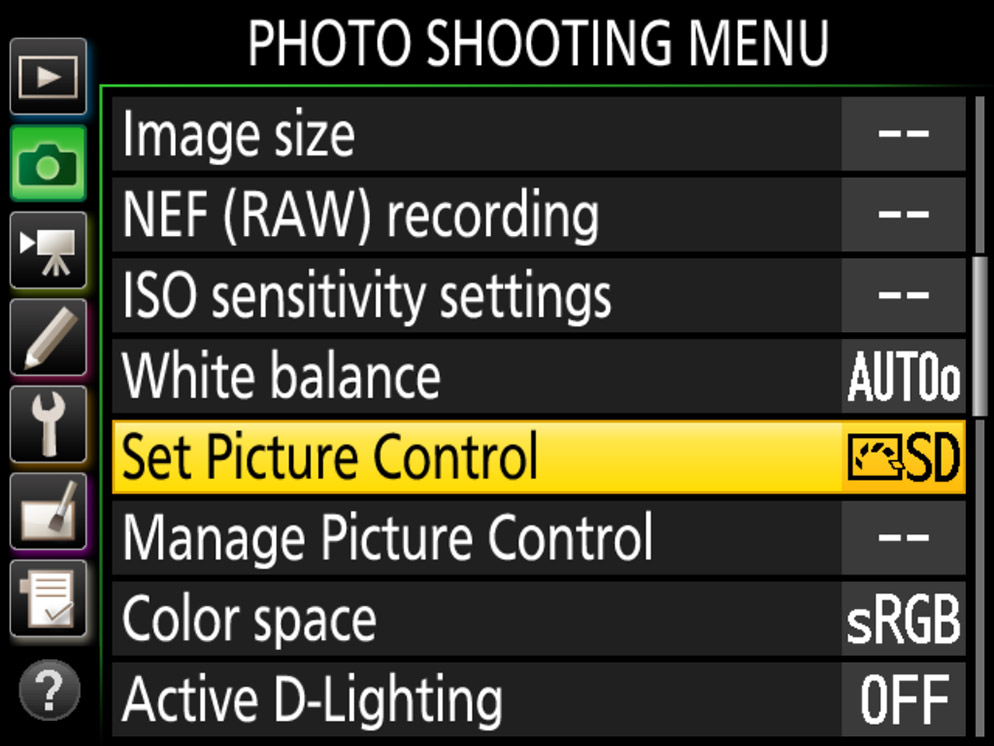
El selector para controles de imagen se encuentra en el menú de disparo de la cámara.
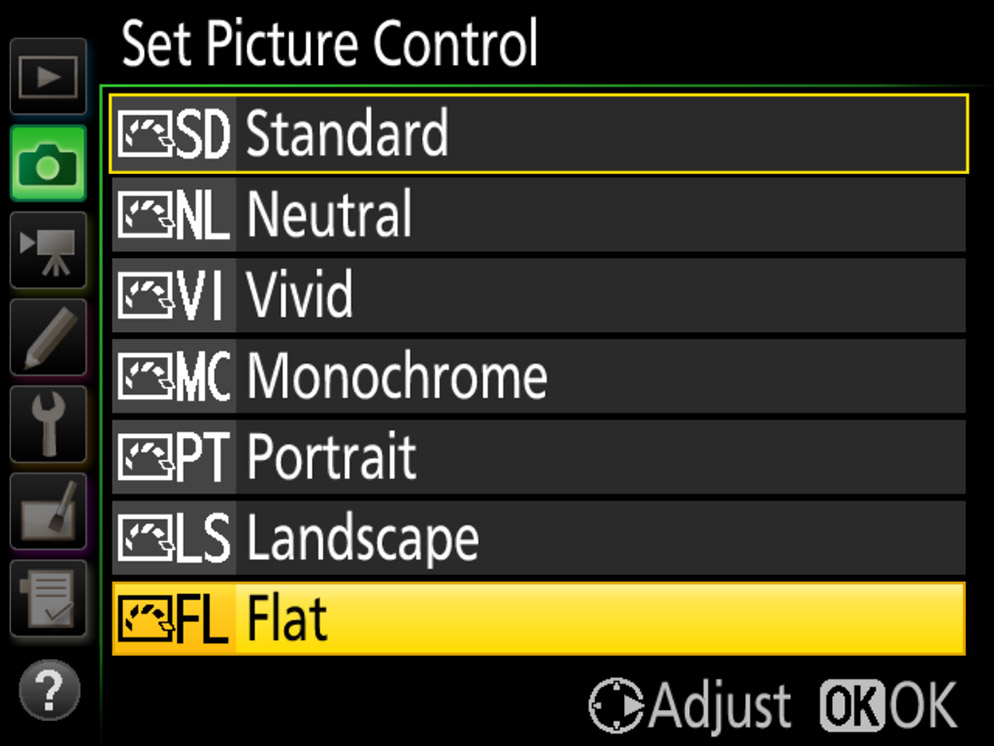
Seleccione desde una variedad de opciones de control de imagen.
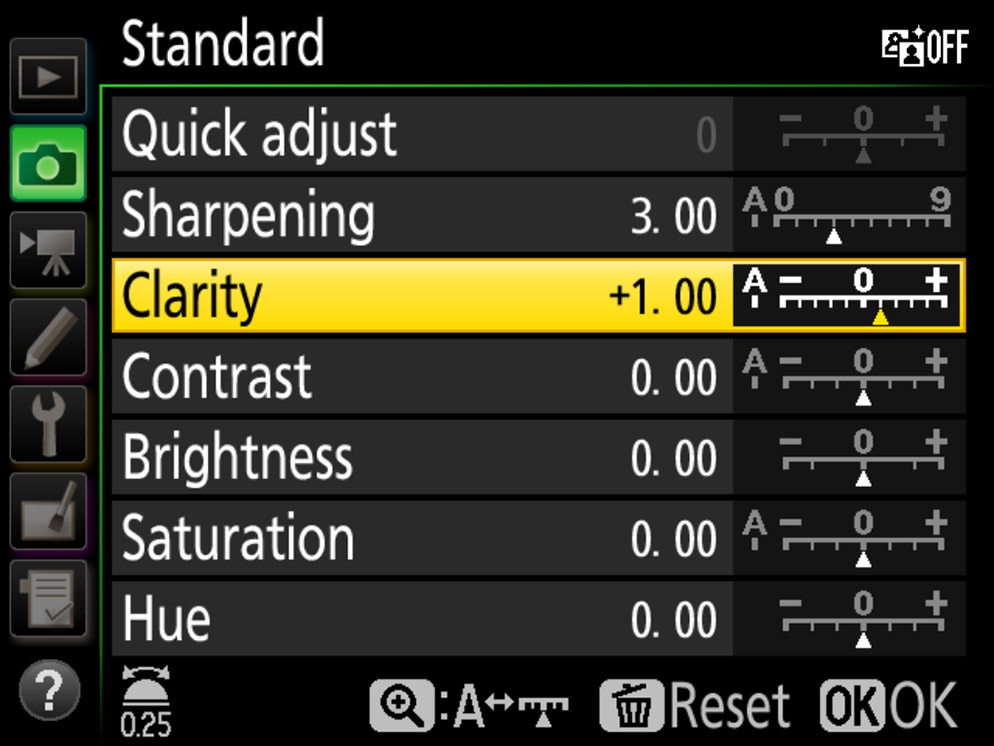
En la cámara, puede ajustar una variedad de opciones de configuración dentro del control de imagen seleccionado.
Supongamos que le gusta mucho la forma en que se muestran las fotos en modo estándar, pero quiere que tengan un poco más de nitidez. Tenga en cuenta que puede realizar ajustes en cada perfil con facilidad si hace clic con el botón derecho en el multiselector cuando tenga ese control de imagen resaltado.
Se pueden realizar ajustes para modificar con rapidez la nitidez, la claridad, el contraste, el brillo, la saturación y el tono.
Puede realizar cambios en el control de imagen y ajustes dentro de cada control de imagen.
Diferencias entre los distintos controles de imagen:
- El modo Plano posee poco contraste y la saturación es bastante baja. Este es un perfil muy usado por los videógrafos que luego quieren realizar una graduación de color en la filmación.
- El modo Neutral tiene como objetivo crear imágenes cuyo color y gradación sean similares a los de la escena original.
- El modo Retrato utiliza la misma base que el perfil Neutral, sin embargo, ayuda a que los tonos de piel se vean más realistas. Incluso si no hay personas en la escena, el modo Retrato permite obtener más detalles en las sombras y colores un poco más resaltados.
- El modo Estándar es una opción popular, ya que permite obtener imágenes equilibradas con algo más de impacto.
- El modo vívido es excelente para poner énfasis en el contraste y la saturación del sujeto.
- El modo Paisaje permite lograr archivos más intensos que en Estándar, pero más atenuados si lo comparamos con el modo Vívido.
- Y, por supuesto, el modo Monocromático permite crear una versión en blanco y negro de la foto.
Controles de imagen personalizados
Si bien puede realizar pequeños ajustes en los perfiles predeterminados de control de imagen, ¿qué hacer si tiene una apariencia específica o un estilo de edición que quiere aplicar a todas sus fotos? En ese caso, puede crear su propio control de imagen personalizado. Para ello, deberá descargar el software gratuito Picture Control Utility 2 de Nikon que funciona en Mac y PC basada en Windows. Una vez descargado, tendrá la opción de personalizar la apariencia o el estilo a través de las siguientes opciones:
- Nitidez
- Claridad
- Contraste
- Saturación
- Y también agregar una curva personalizada
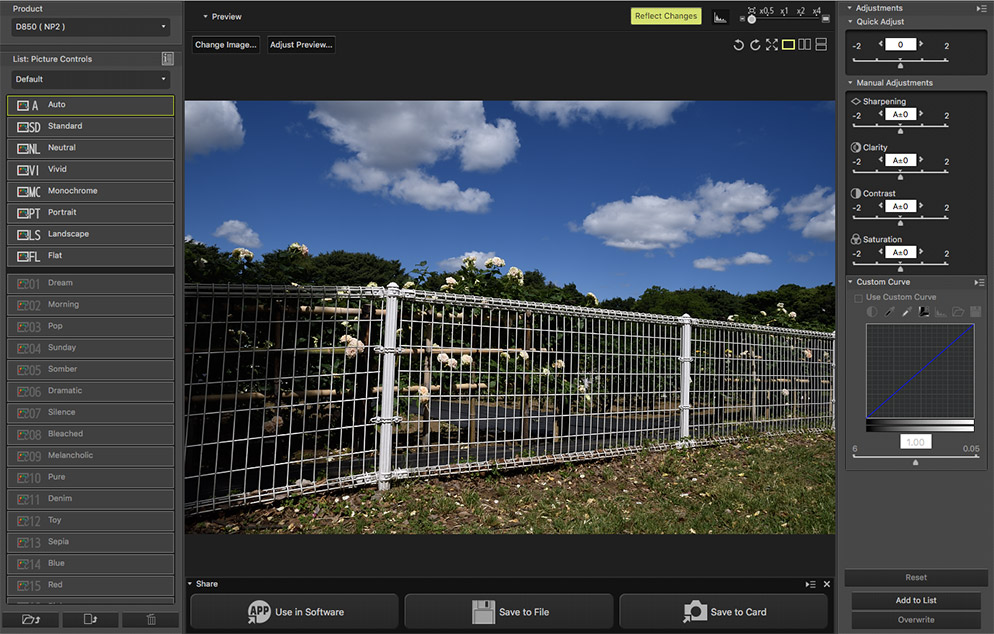
Software Picture Control Utility de Nikon.
Después de implementar los cambios en el perfil, puede presionar el botón Guardar en la tarjeta para guardar el perfil personalizado en una tarjeta de memoria conectada a la computadora. Luego de que se haya guardado, retire la tarjeta de memoria, colóquela en la cámara y diríjase a Gestionar control de imagen en el Menú de disparo. Diríjase a Cargar/Guardar y seleccione el nuevo control de imagen que creó. A partir de ese momento, tendrá acceso a este perfil personalizado cuando capture imágenes o videos. Esta poderosa herramienta de edición le será útil cuando esté en el campo y no tenga acceso a una computadora.
¿Qué sucede si usted toma fotografías en formato RAW y no utiliza las capacidades de video de su cámara Nikon? ¿Cómo puede beneficiarse de los controles de imagen? Los software View NX-I y Capture NX-D de Nikon utilizan todas las opciones de configuración de su cámara, como control de viñetas, control de distorsión, D-Lighting activo y, por supuesto, pueden leer a la perfección los controles de imagen en formato RAW. Esto significa que cuando quiera editar sus archivos con Capture NX-D, el mismo archivo que vio en la parte posterior de la cámara ya estará listo en el software, lo que mantiene el flujo de trabajo libre de interrupciones y podrá observar, de una forma no destructiva, cómo se vería un control de imagen completamente diferente.
Por ejemplo, si capturó una imagen integrada con un control de imagen Neutral y luego desea cambiarlo a Vívido o a otro control de imagen.
Software Capture NX-D de Nikon. Observe el cuadro desplegable a la derecha que le permite elegir qué control de imagen prefiere después de haber tomado la foto.
Procesamiento de imágenes en formato RAW
Debido a que casi todas las cámaras Nikon tienen Wi-Fi incorporado, es cada vez más común que las personas compartan fotos de alta calidad desde sus cámaras Nikon en Facebook, Instagram y otras redes sociales al instante.
En el pasado, muchos fotógrafos que capturaban en formato RAW no aprovechaban al máximo esta función, ya que pensaban que era necesaria una computadora para editar correctamente sus archivos. Sin embargo, gracias al procesamiento integrado de archivos en formato RAW que poseen casi todas las cámaras Nikon, esto ya no ocurre.
Cuando se encuentre en modo de reproducción, puede presionar el botón ‘i’, seleccionar RETOCAR FOTOGRAFÍAS y, luego, PROCESAMIENTO RAW para acceder a varias opciones de edición diferentes, por ejemplo, Control de imagen.
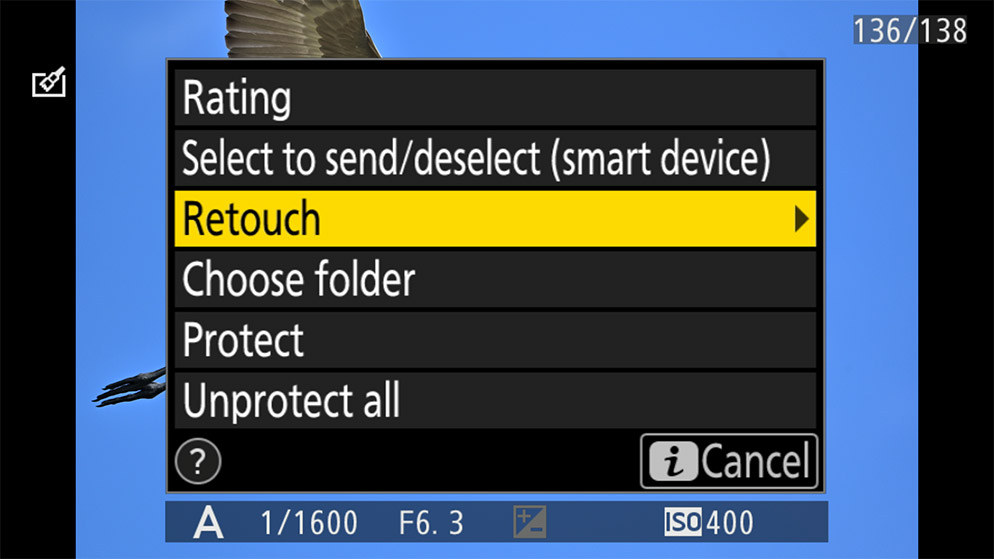
Las cámaras seleccionadas no solo le permiten retocar una imagen en la cámara, sino también procesar múltiples archivos en lote.
Esta es una gran oportunidad para que los fotógrafos que capturan en formato RAW puedan editar sus archivos desde la cámara, lo que les permitirá conseguir los colores y la apariencia que deseen, antes de compartir sus fotos con el mundo.
Además, en las cámaras Nikon más nuevas, si tiene varias imágenes que quiere editar, puede seleccionar procesamiento POR LOTES y editarlas todas al mismo tiempo. Al combinar todo esto, en particular los controles de imagen personalizados, el fotógrafo que captura en formato RAW tendrá la posibilidad de conseguir una imagen final que esté lista para compartir, sin la necesidad de utilizar una computadora. En un viaje largo, esta puede ser una función indispensable.
Ya sea que capture en formato JPEG, RAW o incluso en video, existen muchas razones para considerar el uso de los controles de imagen a fin de mejorar la imagen o el video final.